Jak skonfigurować kampanie e-mail marketingowe z hostingiem Divi od Cloudways
Opublikowany: 2022-06-22Jeśli zajmujesz się marketingiem, wiesz, jak ważne są e-maile. Poprawa sprzedaży, generowanie większego ruchu i tworzenie spersonalizowanych treści to tylko kilka sposobów wykorzystania kampanii e-mail marketingowych do rozwoju firmy. Niektórzy ludzie będą próbowali powiedzieć Ci, że e-mail marketing jest martwy i powinieneś skupić się na innych narzędziach, aby dotrzeć do swoich klientów. To nieprawda. W rzeczywistości 99% osób codziennie sprawdza pocztę. Jeśli nie korzystasz z e-mail marketingu w swojej firmie, tracisz łódź. W tym poście pokażemy, jak skonfigurować kampanie e-mail marketingowe na Cloudways z hostingiem Divi — za pomocą usługi e-mail lub wtyczki FluentCRM.
Co to jest hosting Divi od Cloudways?
Dzięki naszej współpracy z Cloudways zapewniamy doskonały wybór do hostingu Twojej witryny Divi. Hosting Divi przez Cloudways jest szybki, oferuje niesamowite funkcje, takie jak certyfikat SSL, ochrona przed botami, kopie zapasowe, świetne wsparcie i możliwość zainstalowania Divi jednym kliknięciem. Oprócz tych funkcji Cloudways ma możliwość obsługi ogromnego ruchu, ponieważ jest dostawcą usług hostingowych w chmurze. Ponadto masz możliwość skonfigurowania serwera, aby mógł obsługiwać wiadomości e-mail transakcyjne i marketingowe, konfigurując własny SMTP za pomocą kilku opcji dostawcy. Jeśli chcesz zwiększyć swoją działalność dzięki kampaniom e-mail marketingowym, Cloudways Ci to zapewni.
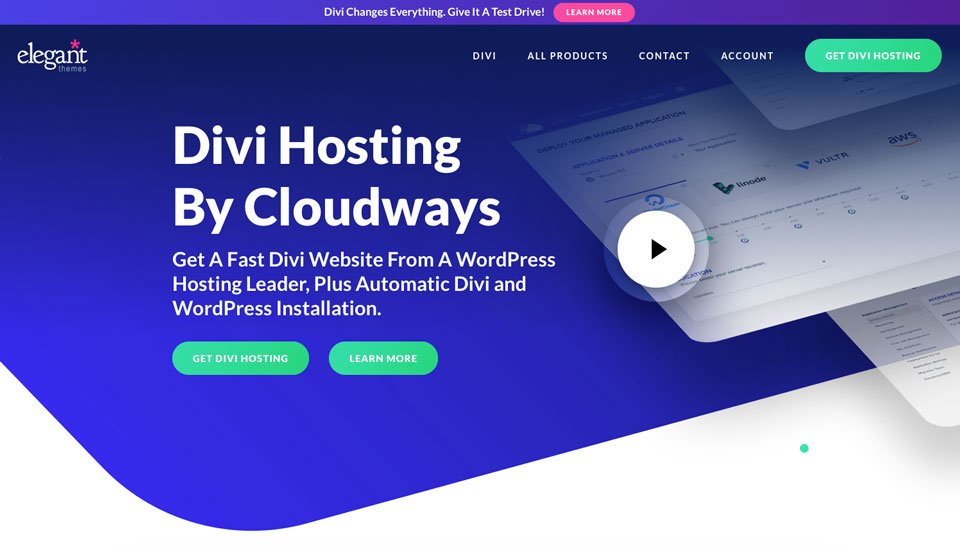
Stwórz swoją stronę internetową za pomocą hostingu Divi od Cloudways
Po zarejestrowaniu się w usłudze Divi Hosting z Cloudways Twój serwer jest zoptymalizowany i gotowy do zainstalowania nowej witryny Divi. W tym samouczku założymy, że zarejestrowałeś się w celu uzyskania konta Cloudways i utworzyłeś serwer.
Najpierw zaloguj się na swoje konto Cloudways. Następnie kliknij ikonę + w menu głównym. Następnie kliknij Dodaj aplikację .
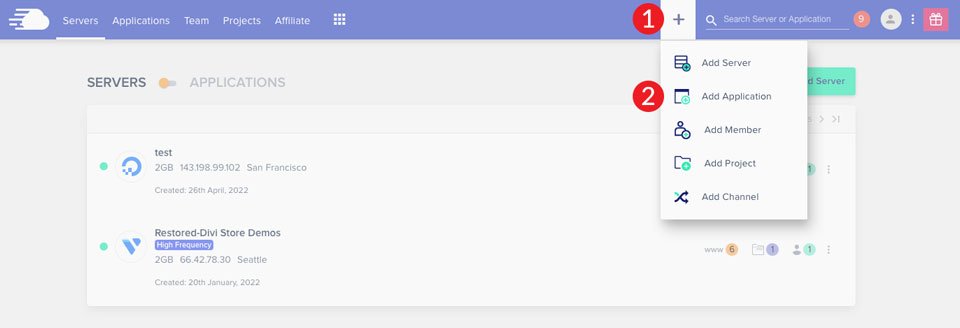
Wybierz swój serwer z menu rozwijanego, a następnie kliknij Dodaj aplikację .
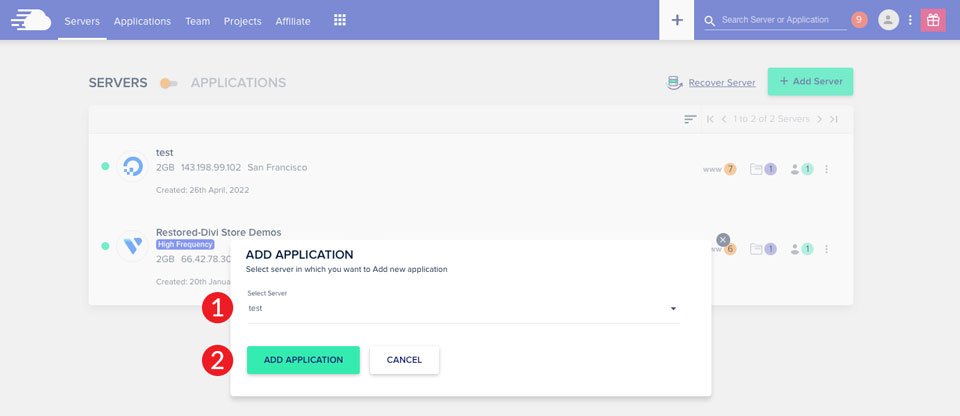
Na koniec wybierz Divi Bundle z menu rozwijanego, nazwij swoją aplikację, wybierz projekt, a następnie kliknij Dodaj aplikację .
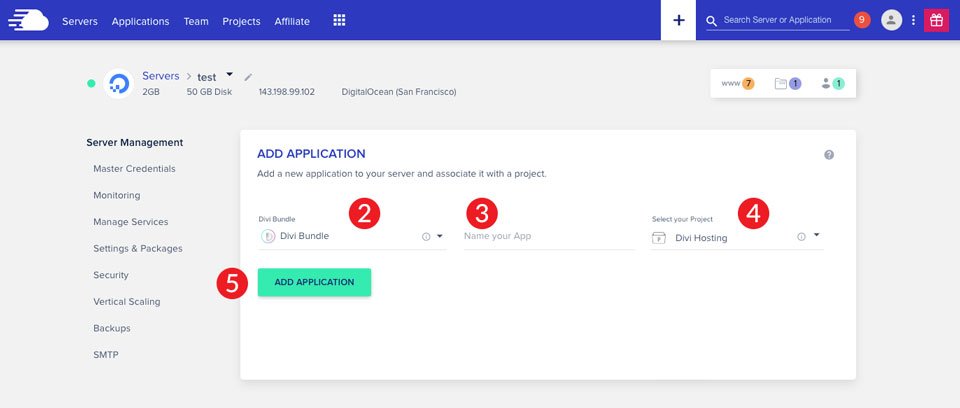
Zazwyczaj utworzenie nowej aplikacji zajmie 2-3 minuty. Po zakończeniu procesu będziesz mieć nową witrynę WordPress z preinstalowanym Divi. Następnie omówimy SMTP i wybory, które musisz skonfigurować, aby skonfigurować kampanie e-mail marketingowe w Cloudways.
Co to jest SMTP?
Protokół SMTP (Simple Mail Transfer Protocol) jest powszechnie uważany za branżowy standard wysyłania wiadomości e-mail przez Internet. SMTP wykorzystuje uwierzytelnianie, które zwiększa zmiany w dostarczanych wiadomościach e-mail. Gdy marketing e-mailowy jest priorytetem dla Twojej firmy, ważne jest, aby wybrać dobry serwer SMTP, który ma możliwość obsługi dużej ilości wiadomości e-mail uruchamianych przez użytkowników. Bez SMTP Twoje e-maile transakcyjne i marketingowe mogą zostać utracone, co spowoduje utratę przychodów. Na szczęście Cloudways oferuje integrację z kilkoma najwyżej ocenianymi usługami pocztowymi SMTP — MailGun, Mandrill, Elastic Mail i SendGrid. Dodatkowo pokażemy, jak korzystać z dodatku pocztowego SMTP za pośrednictwem Cloudways. Wszystkie są świetnymi opcjami dla kampanii e-mail marketingowych na Twoim serwerze Cloudways.
Jak wybrać najlepszą usługę kampanii e-mail marketingowych w Cloudways?
Przed wybraniem usługi poczty e-mail ważne jest, aby określić potrzeby swojej firmy. Najpierw zadaj sobie pytanie, co chcesz, aby usługa poczty e-mail zrobiła dla Ciebie. Czy potrzebujesz wysyłania dużej ilości e-maili? Ponadto, jeśli masz witrynę e-commerce, należy to rozważyć, rozważając dostawcę. Rzućmy okiem na usługi e-mail, które łatwo integrują się z Cloudways, aby pomóc Ci w podjęciu decyzji.
MailGun
MailGun to doskonały wybór dla tych, którzy chcą wysyłać duże ilości e-maili z wysokimi wskaźnikami dostarczalności. Bezproblemowo integruje się z WordPress z bardzo krótkim czasem konfiguracji i jest łatwy do skonfigurowania w Cloudways. Dodatkowo MailGun jest wysoce skalowalny, co pozwala na dostosowanie planu wraz z rozwojem firmy. Biorąc to pod uwagę, MailGun nie jest najłatwiejszy w konfiguracji. Jest to dość skomplikowane i wymaga trochę czasu, aby się do niego przyzwyczaić.
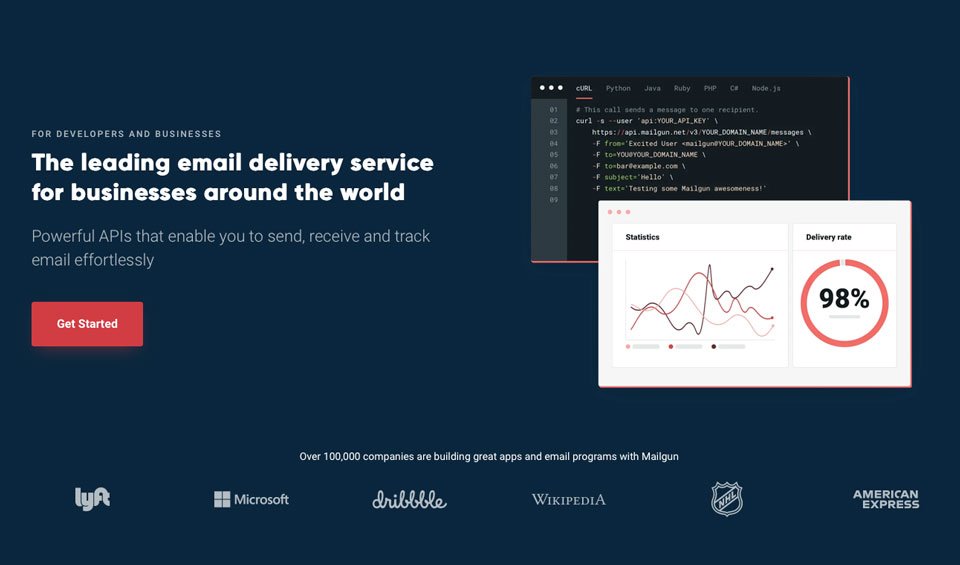
WyślijGrid
SendGrid to kolejna opcja dostępna za pośrednictwem Cloudways. Jest to bardzo popularny wybór wśród marketerów i jeden z najlepszych na rynku. Możesz tworzyć i wysyłać biuletyny, powiadomienia o wysyłce, resetowanie hasła, a także promocyjne wiadomości e-mail. SendGrid można łatwo zintegrować z Cloudways, bez potrzeby używania jakichkolwiek wtyczek SMTP. Jeśli nie masz pewności, czy użyć MailGun, czy SendGrid, spójrz na nasz post porównawczy, który pomoże Ci zdecydować, który z nich jest dla Ciebie odpowiedni.
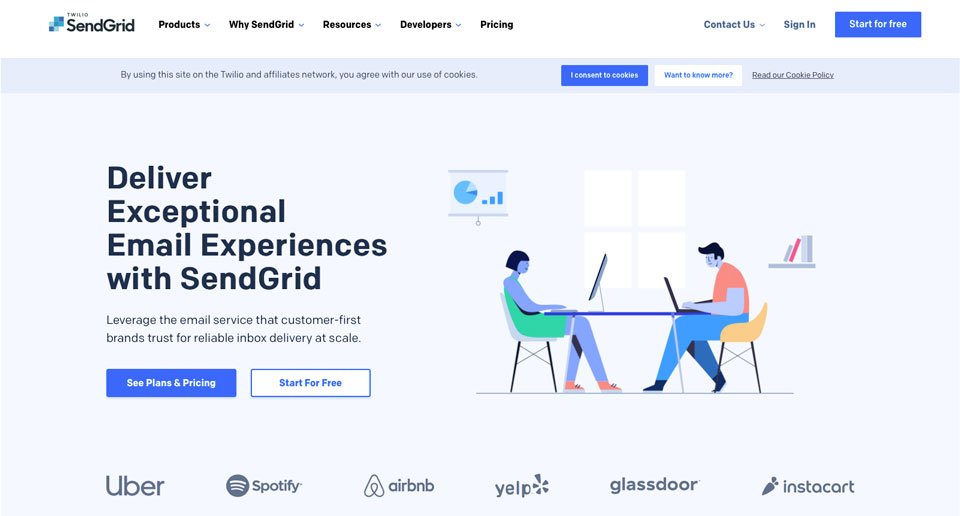
Mandryl
Mandrill to dodatek SMTP dostarczany przez Mailchimp. Pomaga w wysyłaniu e-maili transakcyjnych, które są automatycznymi wiadomościami e-mail używanymi do wysyłania e-maili e-commerce, a także wiadomości e-mail związanych z aktywnością na koncie. Niektóre z jego solidnych funkcji obejmują białe etykiety, testy podzielone i zarządzanie odbiorcami. Podobnie jak MailGun i SendGrid, integracja Mandrill z WordPress to łatwy sposób na wysyłanie kampanii e-mail marketingowych za pośrednictwem Cloudways.
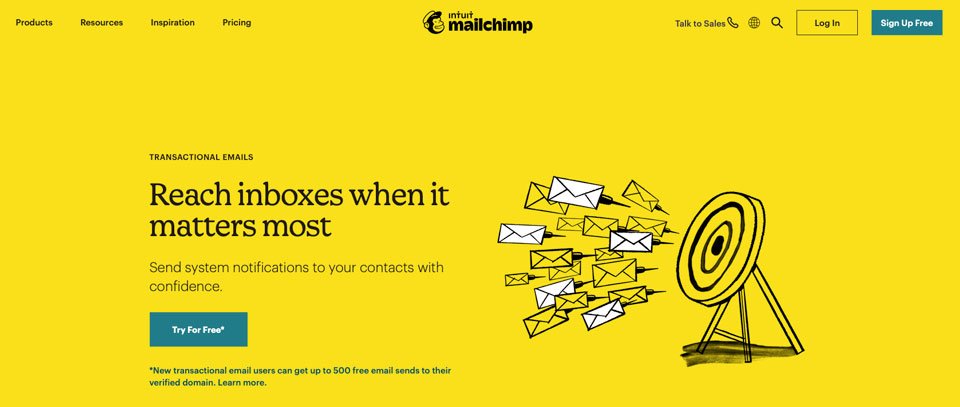
Elastyczny e-mail
Elastic Email to bezpłatna usługa SMTP, którą możesz bez wysiłku włączyć do swojego konta Cloudways. Posiada możliwość wysyłania e-maili transakcyjnych, a także zadań automatyzacji poczty e-mail. Dodatkowo zawiera kluczowe funkcje, które umożliwią marketerom i programistom łatwe tworzenie kampanii. Konfiguracja jest szybka i umożliwia włączenie testów A/B, weryfikacji poczty e-mail, narzędzi programistycznych i automatyzacji marketingu. Elastic Email to dodatek dostępny w Cloudways, którego plany zaczynają się od 0,10 centów za 1000 e-maili.
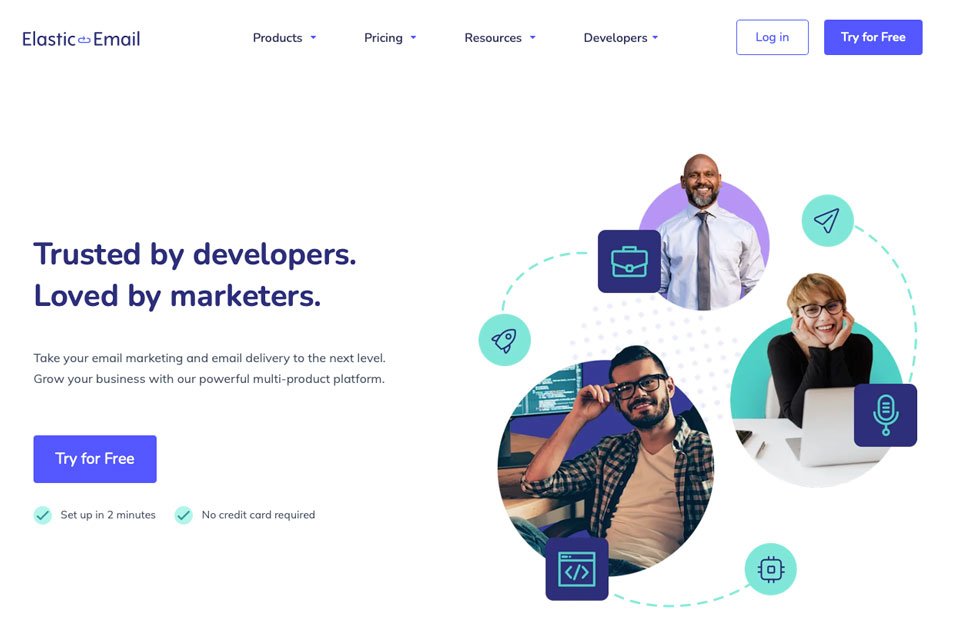
Gmail za pośrednictwem dodatku Cloudways SMTP
Wreszcie, jeśli masz mniejszą firmę lub witrynę dla freelancerów, Gmail jest realną opcją. Gmail oferuje własny serwer SMTP i jest łatwy do skonfigurowania w Cloudways. Niektóre z jego funkcji obejmują biznesową pocztę e-mail, pamięć online, kalendarze i inne. Jedynym zastrzeżeniem przy korzystaniu z Gmaila jest to, że musisz włączyć płatną usługę, taką jak Mailchimp, aby móc wysyłać biuletyny lub promocyjne wiadomości e-mail.
Konfigurowanie SMTP dla kampanii e-mail marketingowych w Cloudways
Konfiguracja SMTP do e-mail marketingu to prosty proces w Cloudways. Po ustaleniu dostawcy, z którego chcesz korzystać, w krótkim czasie będziesz wysyłać wiadomości e-mail ze swojego serwera. Aby rozpocząć, zaloguj się do swojego konta Cloudways i przejdź do serwerów w menu głównym.
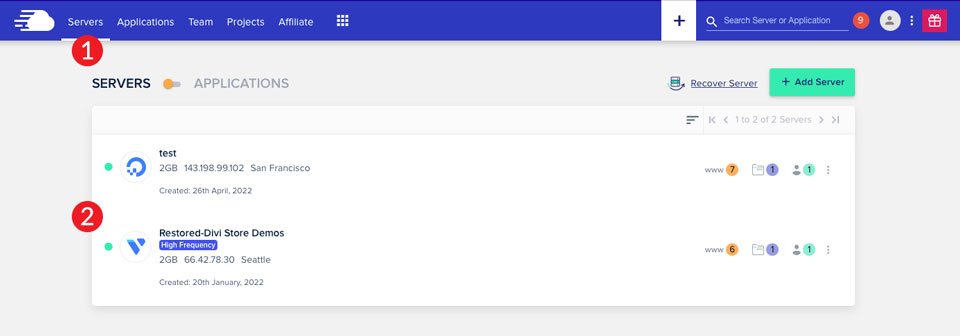
Następnie w obszarze Zarządzanie serwerem > SMTP wybierz dostawcę, którego chcesz używać dla swojej usługi SMTP. Możesz wybrać między własnym SMTP lub Elastic Mail. Omówimy opcje MailGun, Mandril, SendGrid i Elastic Mail.
Należy pamiętać, że w przypadku dowolnej z tych opcji konfiguracji musisz mieć podłączoną domenę w Cloudways. Bez połączonej domeny Twoje e-maile po prostu nie zostaną dostarczone.
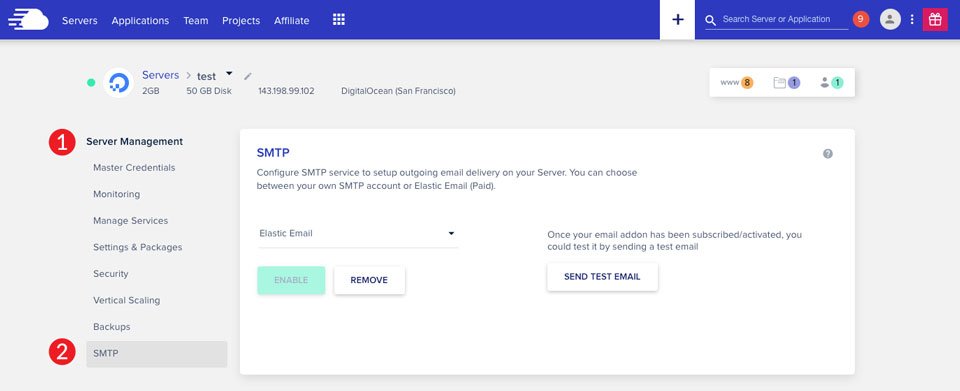
Konfigurowanie MailGun do kampanii e-mail marketingowych w Cloudways
Pierwszym krokiem do integracji MailGun z Cloudways jest uzyskanie poświadczeń MailGun SMTP. Aby to zrobić, zaloguj się na swoje konto MailGun. Następnie przejdź do wysyłania na pasku nawigacyjnym po lewej stronie. Wybierz domeny . Jeśli masz więcej niż jedną domenę w MailGun, musisz wybrać tę, która będzie powiązana z Twoją aplikacją w Cloudways. W tym samouczku używamy konta piaskownicy z domeną tymczasową, więc miej to na uwadze, gdy będziemy kontynuować.
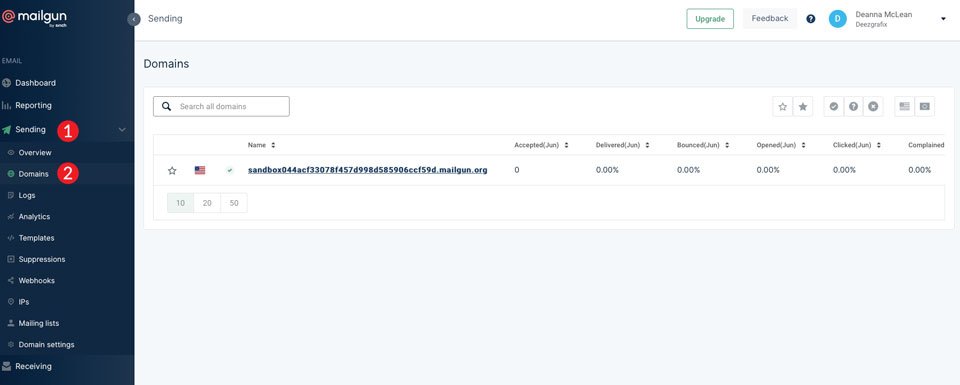
Kliknij swoją domenę, aby uzyskać poświadczenia. Wybierz opcję SMTP, a następnie kliknij wybierz .
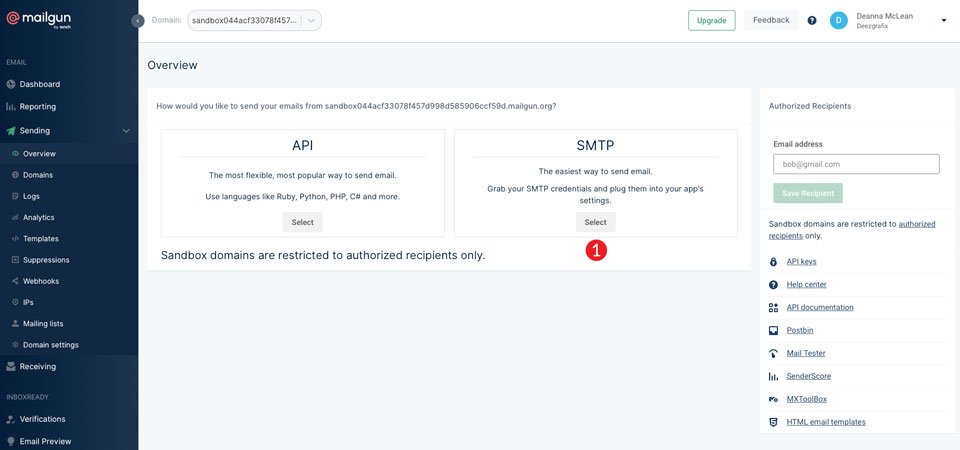
Skopiuj przedstawione informacje i zapisz je, aby skonfigurować połączenie w Cloudways.
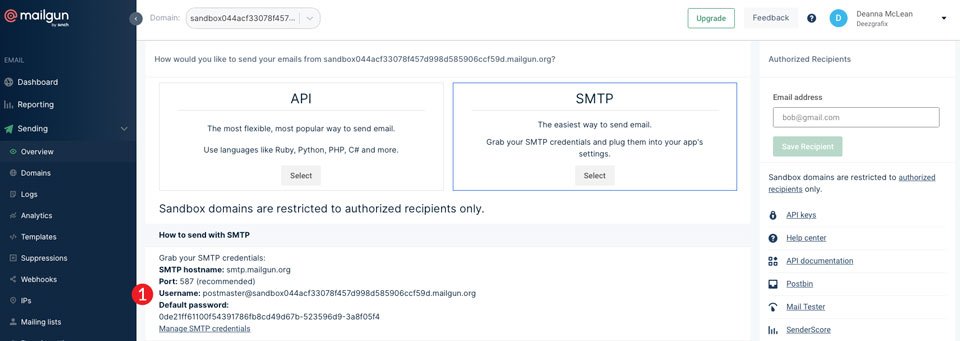
Wróć do swojego konta Cloudways. Na ekranie Zarządzanie serwerem > SMTP wybierz opcję Your Own SMTP , a następnie wybierz opcję MailGun z menu rozwijanego. Wklej swoją nazwę użytkownika i hasło MailGun w odpowiednie pola, a następnie kliknij Zapisz .
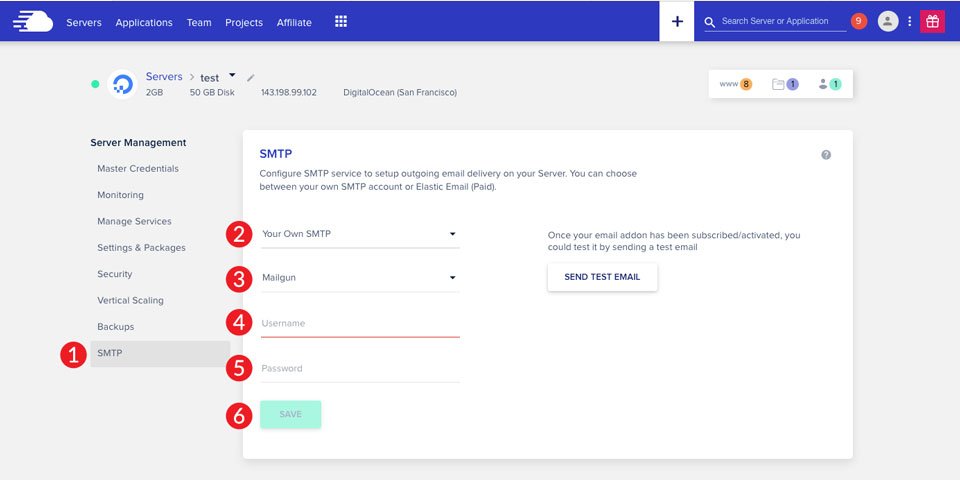
Po podłączeniu MailGun dobrym pomysłem jest wysłanie testowego e-maila, aby upewnić się, że konfiguracja się powiodła.
Konfigurowanie SendGrid dla kampanii e-mail marketingowych w Cloudways
Aby rozpocząć łączenie SendGrid z Cloudways, zaloguj się na swoje konto SendGrid. Następnie kliknij ustawienia na lewym pasku nawigacyjnym. Kliknij Klucze API na liście rozwijanej.
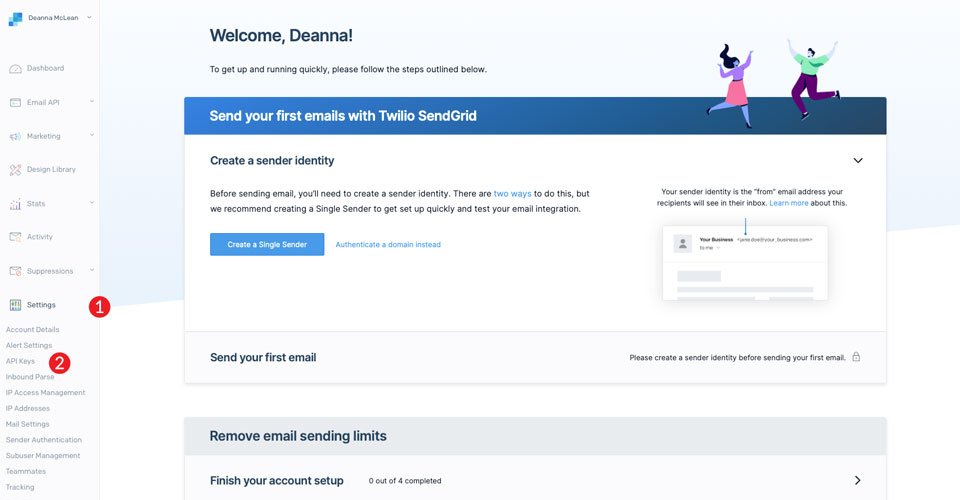
Musisz utworzyć nowy klucz API, który będzie używany do łączenia Cloudways z kontem SendGrid. Kliknij Utwórz klucz API .
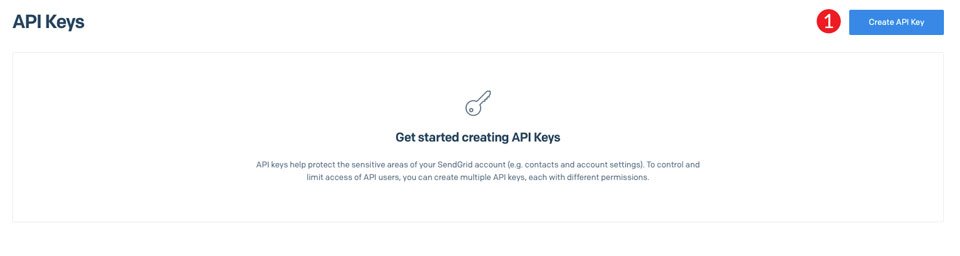
Najpierw utwórz nazwę klucza API . Możesz nazwać to jak chcesz. W sekcji Uprawnienia klucza API wybierz Pełny dostęp . Na koniec kliknij Utwórz i wyświetl .
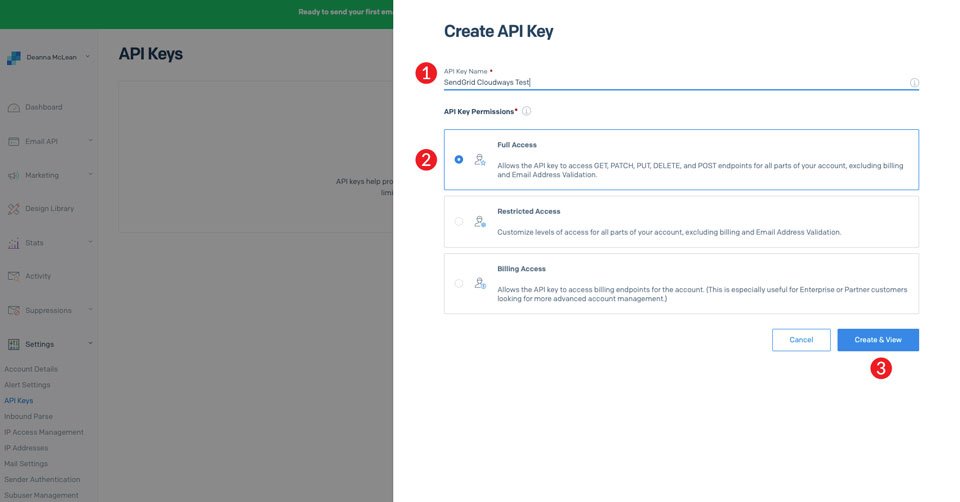
Kliknij, aby skopiować nowo utworzony klucz API, a następnie kliknij gotowe . Pamiętaj, aby wkleić to w innym miejscu, ponieważ będziemy go potrzebować w kolejnych krokach.
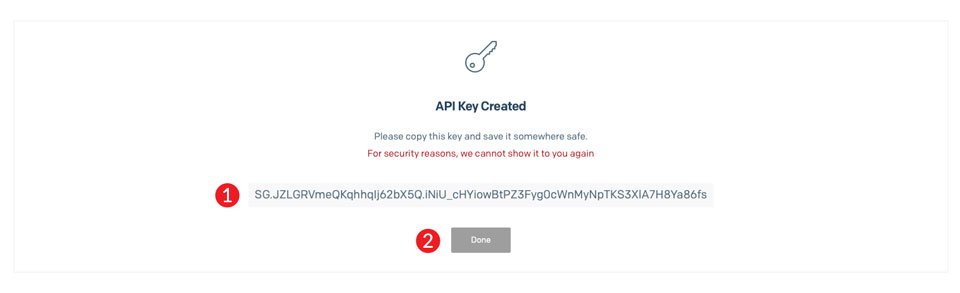
Wróć do Cloudways. W obszarze Zarządzanie serwerem > SMTP , wybierz Własny SMTP . Następnie wybierz SendGrid z menu rozwijanego. Wprowadź swoją nazwę użytkownika SendGrid , która może być adresem e-mail w zależności od konfiguracji konta. Alternatywnie możesz wprowadzić swój nowy klucz API w tym polu. Następnie wprowadź swoje hasło SendGrid. Jeśli użyłeś klucza API jako nazwy użytkownika, użyj tutaj swojego hasła SendGrid. Biorąc to pod uwagę, jeśli użyłeś swojej nazwy użytkownika, wprowadź klucz API jako hasło. Na koniec kliknij Zapisz .

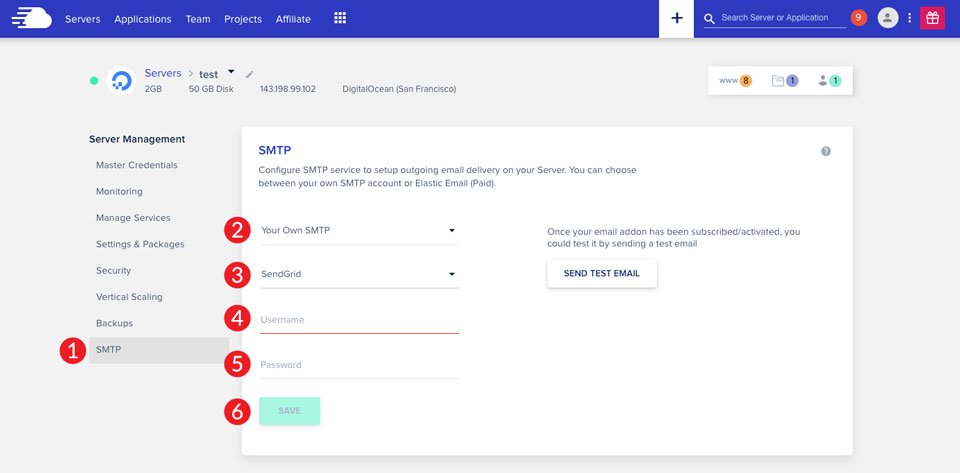
Jak wspomniano wcześniej, dobrą praktyką jest wysłanie do siebie testowego e-maila, aby upewnić się, że wszystko jest poprawnie skonfigurowane.
Konfiguracja Mandrill do kampanii e-mail marketingowych
Aby rozpocząć, zaloguj się na swoje konto Mandrill lub zarejestruj się na nowe. Przewiń do samego dołu ekranu i kliknij ikonę swojego konta .
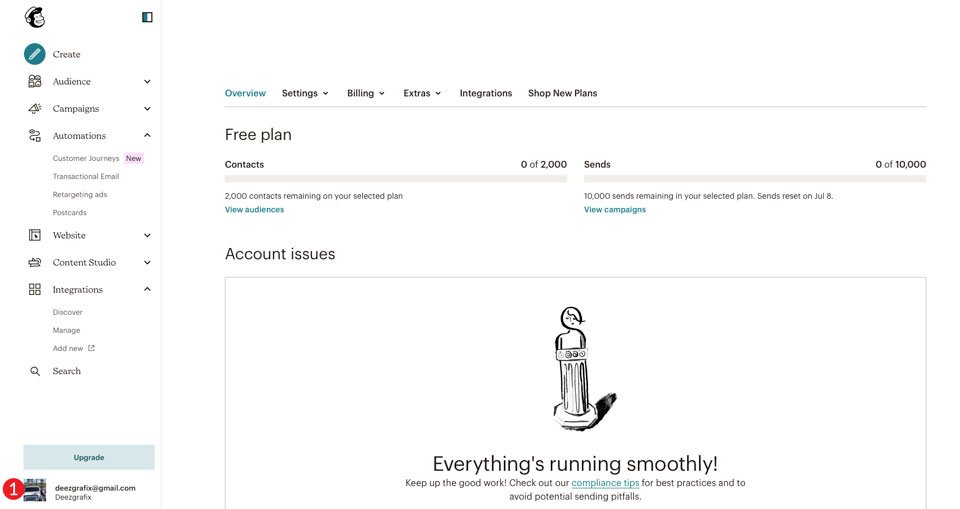
Z menu wybierz Konta i rozliczenia .
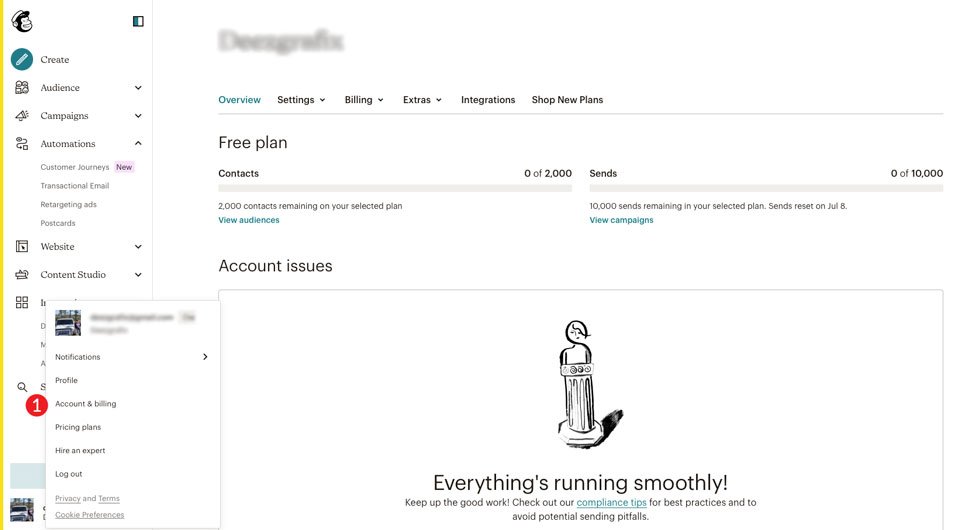
Następnie kliknij dodatki . Wybierz Klucze API z menu rozwijanego.
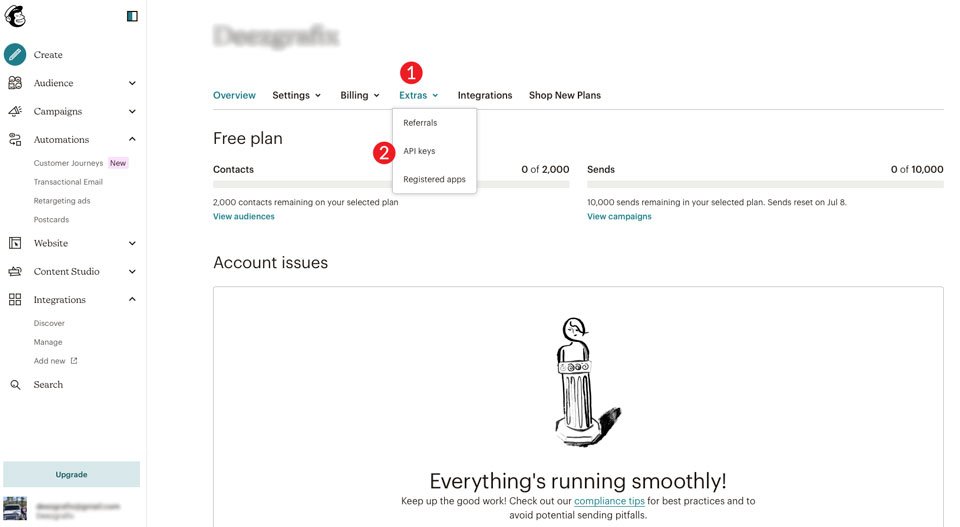
Gdy strona się odświeży, przewiń w dół do Twoich kluczy API. Kliknij przycisk Utwórz klucz API Mandrill .
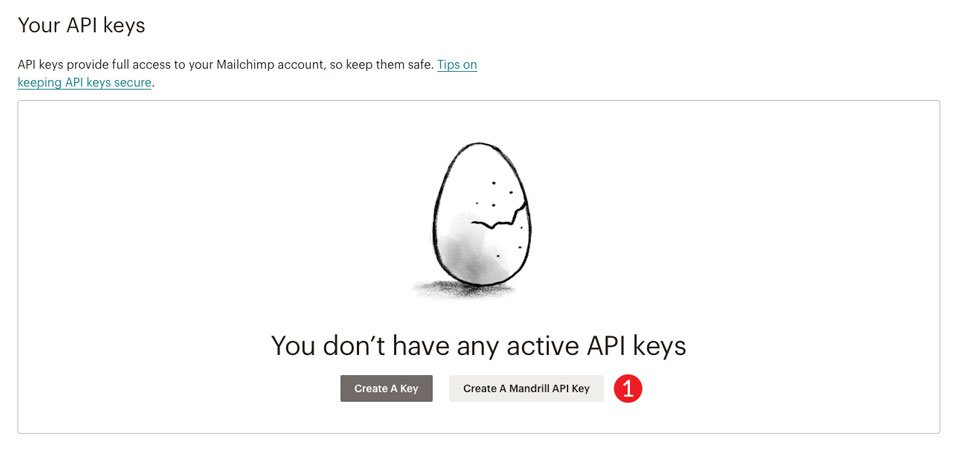
Zostaniesz przekierowany do Mandrill. Kliknij przycisk Zaloguj się za pomocą Mailchimp .
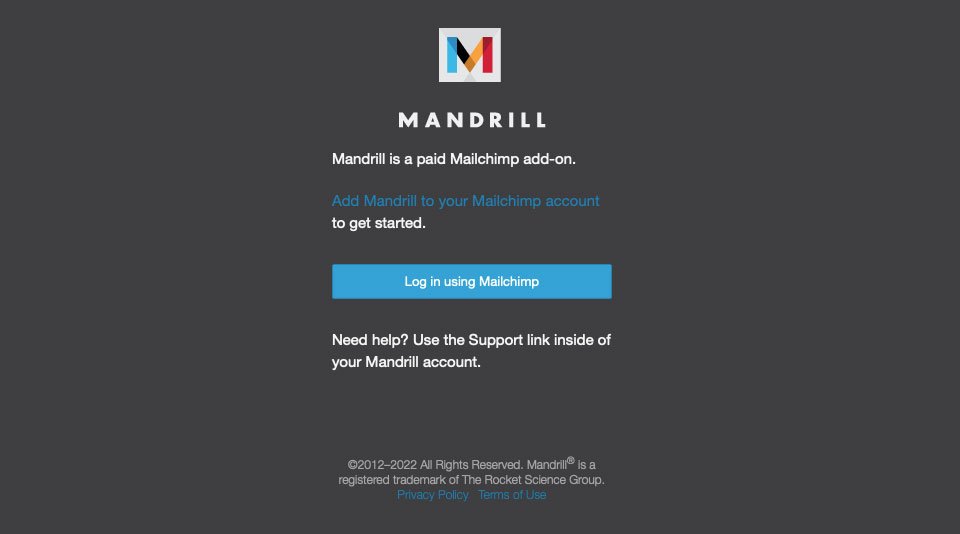
Mandrill będzie chciał, abyś dodał domenę, jeśli jeszcze tego nie zrobiłeś. Aby to zrobić, kliknij skonfiguruj domenę wysyłającą na żółtym pasku u góry ekranu. Wpisz swoją domenę i kliknij przycisk +Dodaj .
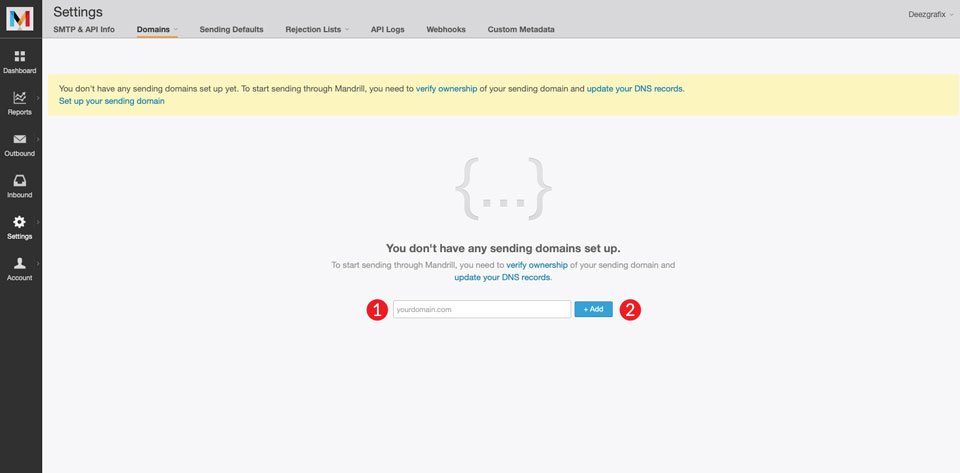
Modyfikowanie rekordów DNS rejestratora
Mandrill będzie wymagał zweryfikowania własności domeny poprzez dodanie kilku rekordów TXT do DNS rejestratora. Najpierw dodasz rekord TXT, aby zweryfikować domenę. Użyj TXT jako typu, @ jako nazwy i dodaj to jako wartość:
mandrill_verify.1tFI4uR0BLH4nLt-0as5LQ
Następnie musisz dodać rekord DKIM TXT. Wybierz TXT jako typ, użyj mandrill._domainkey.example.com jako nazwy i dodaj ten kod jako wartość:
v=DKIM1; k=rsa; p=MIGfMA0GCSqGSIb3DQEBAQUAA4GNADCBiQKBgQCrLHiExVd55zd/IQ/J/mRwSRMAocV/hMB3jXwaHH36d9NaVynQFYV8NaWi69c1veUtRzGt7yAioXqLj7Z4TeEUoOLgrKsn8YnckGs9i3B3tVFB+Ch/4mPhXWiNfNdynHWBcPcbJ8kjEQ2U8y78dHZj1YeRXXVvWob2OaKynO8/lQIDAQAB;
Uwaga: podczas dodawania rekordu DKIM musisz zastąpić example.com swoją domeną.
Na koniec musisz dodać rekord SPF TXT. Wybierz TXT jako typ, @ jako nazwę, a to jako wartość:
v=spf1 include:spf.mandrillapp.com ?all
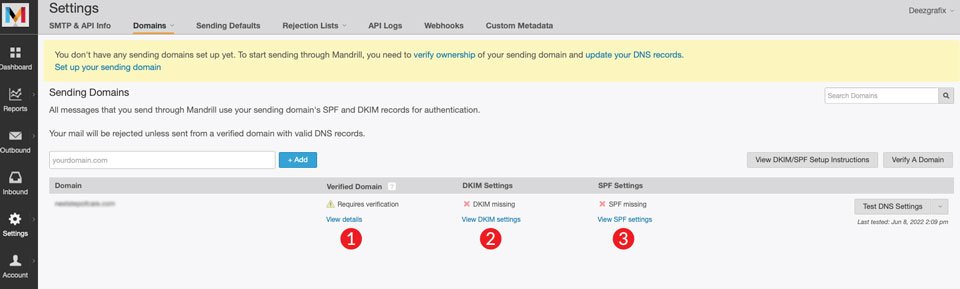
W tym samouczku użyjemy GoDaddy, aby dodać rekordy. Zaloguj się do swojego rejestratora i przejdź do swojej domeny, a następnie kliknij zarządzaj DNS .
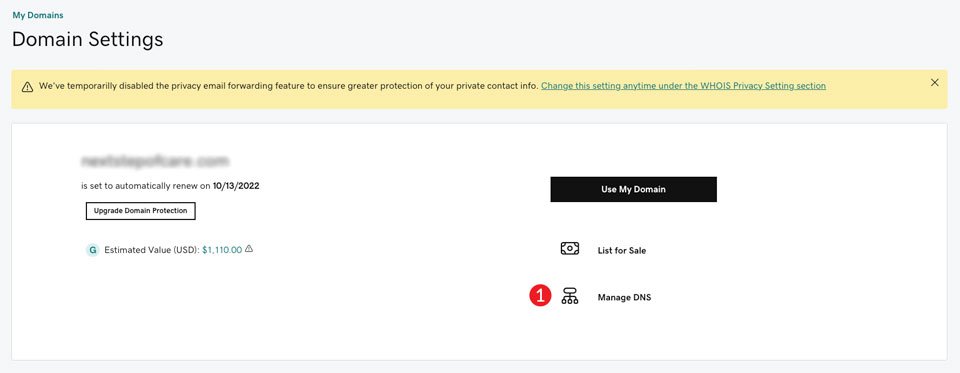
Dodaj trzy rekordy TXT wskazane powyżej. Teraz Twój DNS powinien zawierać te trzy rekordy:

Po dodaniu rekordów wróć do Mandrill, aby przetestować ustawienia DNS. Kliknij przycisk Testuj ustawienia DNS . Jeśli wszystko się zgadza, obok ustawień zobaczysz zielone znaczniki wyboru.
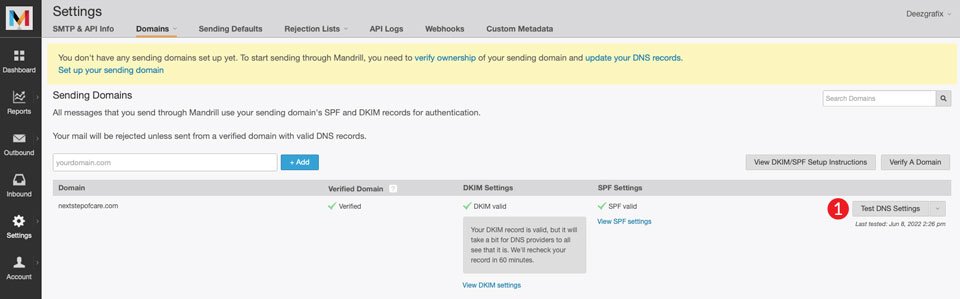
Teraz, gdy Twój DNS jest już skonfigurowany i gotowy do pracy, możemy utworzyć klucz API i połączyć Mandrill z Cloudways. Kliknij przycisk + Klucz API , aby wygenerować klucz.
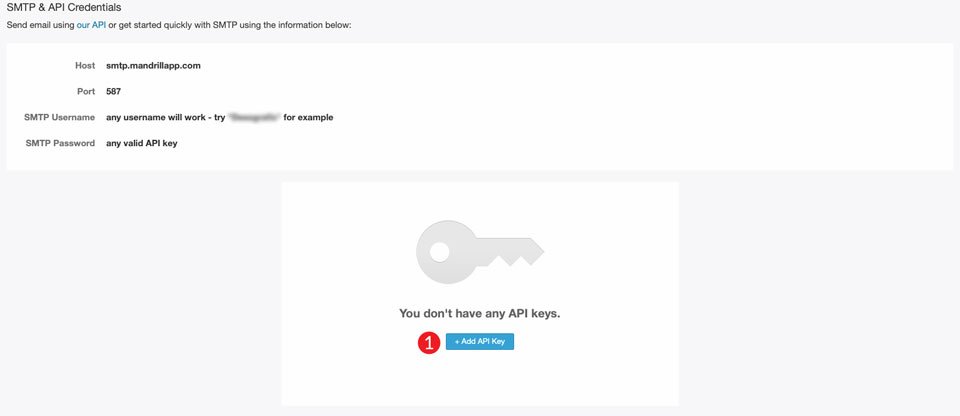
Aby ukończyć zadanie, musimy pobrać dane uwierzytelniające użytkownika SMTP oraz klucz API.
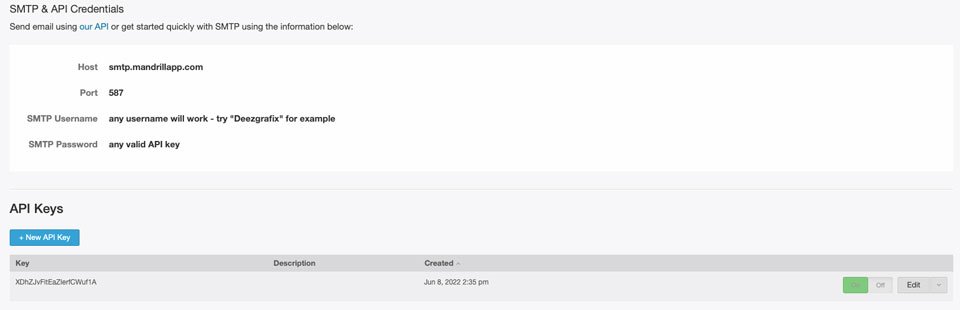
Na koniec wróć do Cloudways. Wybierz własny SMTP z pierwszego menu rozwijanego, a Mandrill z drugiego menu. W polu nazwy użytkownika możesz umieścić wszystko, co chcesz. W tym przykładzie użyjemy Mandrill. Następnie wprowadź klucz API wygenerowany dla hasła . Kliknij Zapisz . Pamiętaj, aby przetestować swoje ustawienia, wysyłając testową wiadomość e-mail.
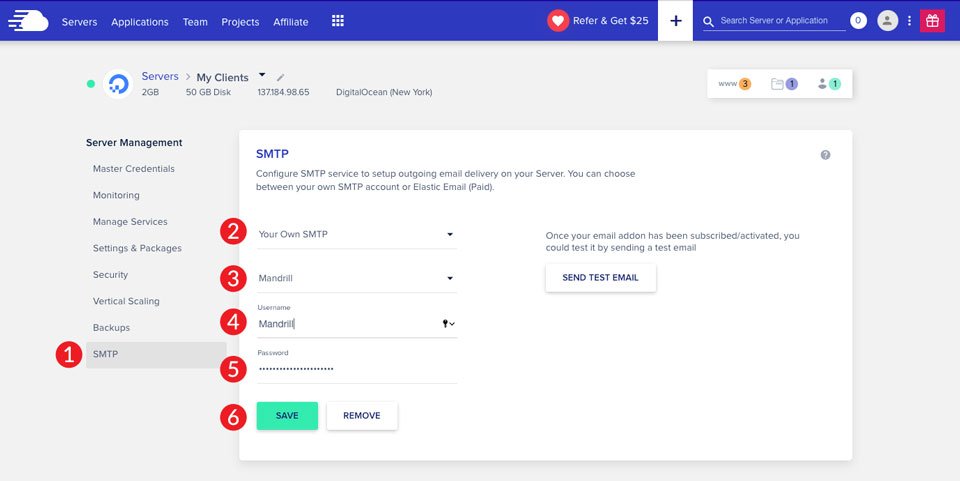
Konfigurowanie elastycznej poczty dla kampanii e-mail marketingowych w Cloudways
Konfiguracja Elastic Email w Cloudway to najprostsza opcja, jaką omówiliśmy. Cloudways zapewnia bezpośrednią integrację z Elastic, więc do wykonania jest tylko kilka kroków. Najpierw musisz dodać Elastic Email do swojego konta hostingowego. Aby to zrobić, kliknij ikonę siatki w menu głównym, a następnie wybierz Dodatki z menu rozwijanego.
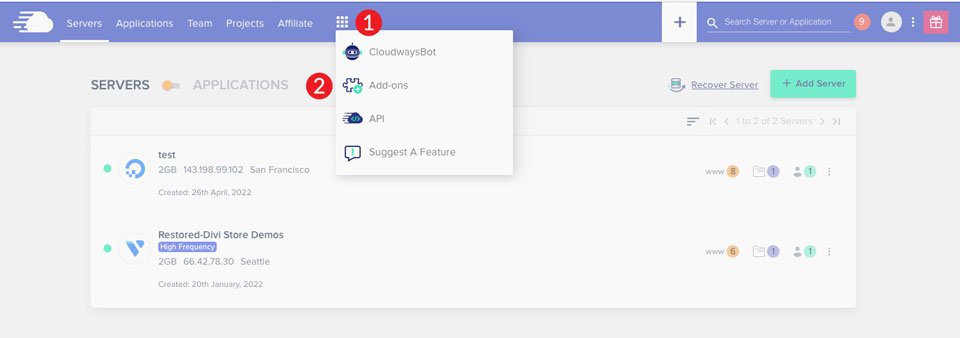
Musisz zasubskrybować elastyczną pocztę e-mail, aby móc używać jej jako usługi SMTP. Jak wcześniej wspomniano, plany zaczynają się od 0,10 centa za każde 1000 wysłanych e-maili. Kliknij ikonę ołówka, aby włączyć Elastic Email.
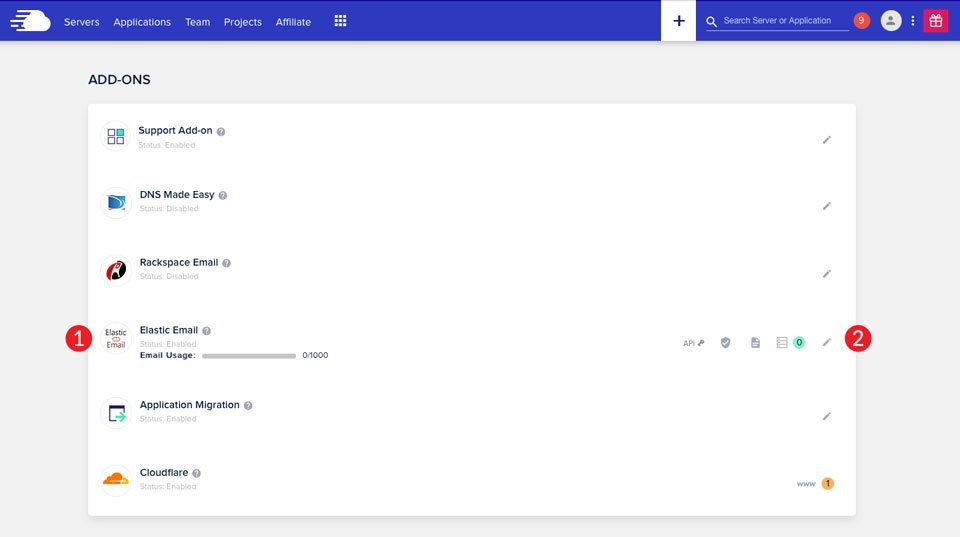
Na koniec przejdź do zarządzania serwerem > SMTP . Z menu rozwijanego wybierz Elastyczna poczta e-mail . Następnie kliknij przycisk Włącz . Jak wcześniej wspomniano, aby korzystać z elastycznej poczty e-mail w Cloudways, musisz dodać rekordy DNS dla DKIM i SPF do rejestratora domeny.
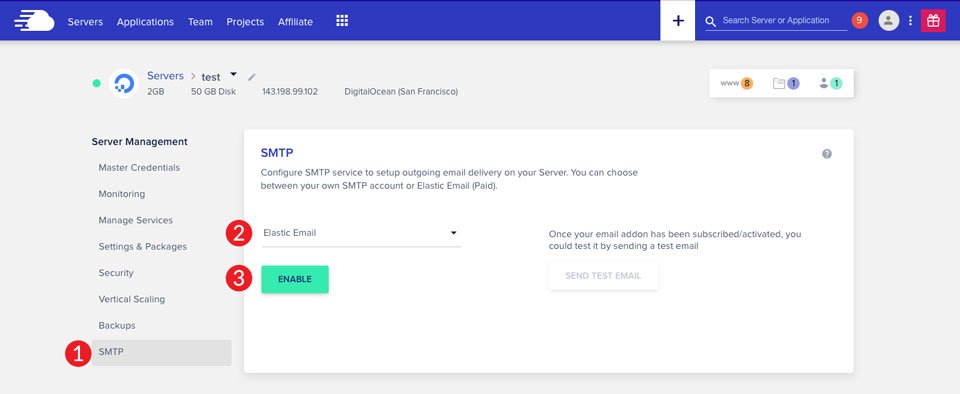
Konfigurowanie dodatku Cloudways SMTP
Oprócz korzystania z jednego z wyżej wymienionych dostawców, możesz skonfigurować własny SMTP za pomocą dodatku Cloudways SMTP. Umożliwia wprowadzenie dowolnego dostawcy SMTP. Jednym z najłatwiejszych do skonfigurowania jest Gmail. Ponieważ oferują wbudowany SMTP, Gmail jest bardzo prosty w konfiguracji.
Aby rozpocząć, potrzebujesz danych logowania do Gmaila, a także informacji o serwerze i porcie, z których korzysta Gmail. Przejdź do zarządzania serwerem > SMTP . Tak jak poprzednio, wybierz z menu rozwijanego opcję Własny SMTP .
W drugim menu rozwijanym wybierz Inne . Gdy ekran się odświeży, wpisz smtp.gmail.com dla serwera i 587 dla portu. Następnie użyj swojego adresu e-mail logowania do Gmaila jako nazwy użytkownika. Na koniec wprowadź swoje hasło do Gmaila w polu hasła. Kliknij Zapisz .

Podłączanie serwera SMTP do FluentCRM
Teraz, gdy mamy połączenie SMTP z serwerem, chcemy pokazać, jak tworzyć kampanie e-mail marketingowe na Cloudways za pomocą wtyczki FluentCRM. FluentCRM to samoobsługowa wtyczka do automatyzacji dla WordPressa. Możesz robić takie rzeczy, jak zarządzanie potencjalnymi klientami, tworzenie kampanii e-mailowych, monitorowanie działań użytkowników i nie tylko, a wszystko to z pulpitu WordPress.
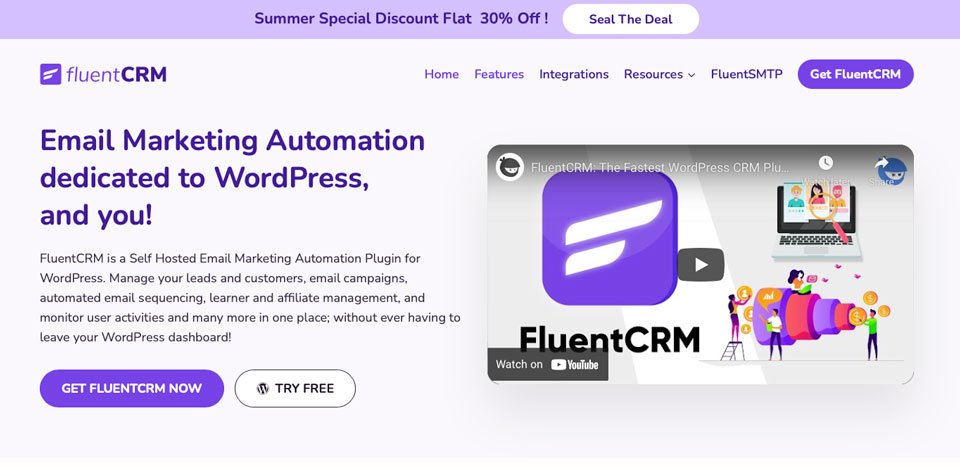
FluentCRM można wypróbować za darmo, więc istnieje wiele zachęt do jego przetestowania. Jeśli się w nim zakochasz — a myślimy, że tak — licencja na jedną witrynę to tylko 129 USD. To całkiem niezła oferta, biorąc pod uwagę, że otrzymujesz pełne rozwiązanie marketingowe, które jest łatwe w zarządzaniu, pozwala na segmentację kontaktów, sekwencjonowanie wiadomości e-mail i automatyzację marketingu e-mailowego w celu zarządzania firmą i klientami. Oprócz świetnych funkcji, FluentCRM integruje się z ponad 30 innymi wtyczkami, w tym WooCommerce, LearnDash LMS, Easy Digital Downloads, Zapier i co najważniejsze, Divi.
Konfiguracja FluentCRM w Divi
Najpierw uruchom nową witrynę Divi i przejdź do wtyczek w panelu administracyjnym WordPress. Następnie kliknij Dodaj nowy .
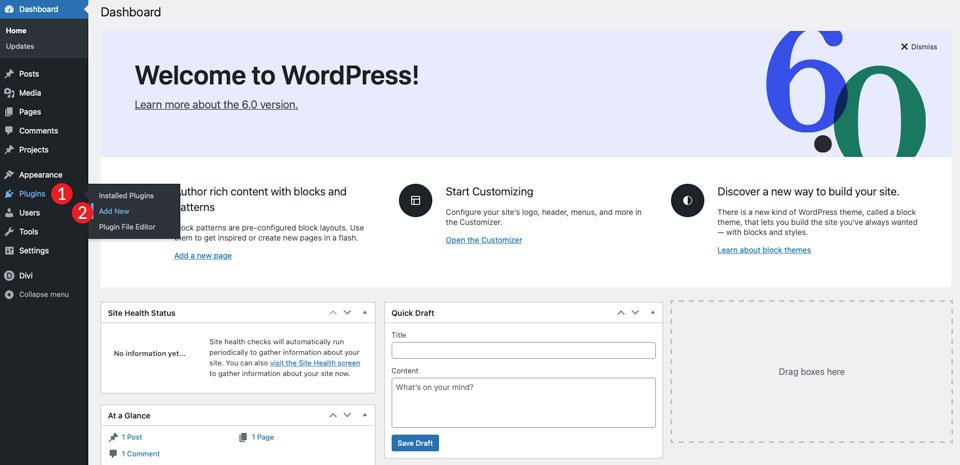
Następnie wyszukaj FluentCRM w pasku wyszukiwania. Kliknij Zainstaluj teraz .
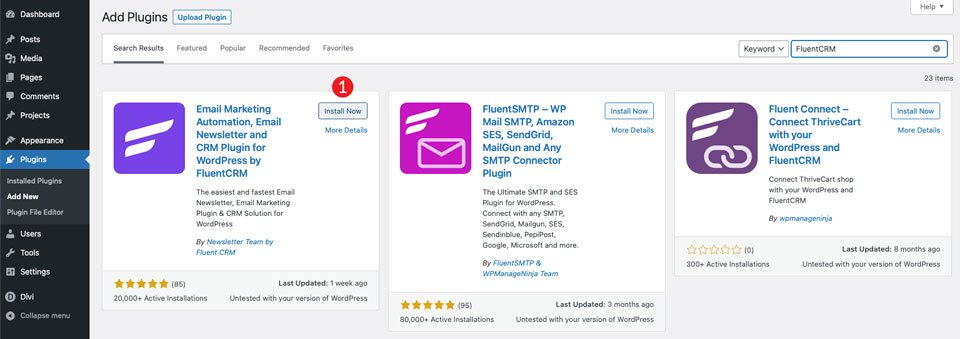
Po aktywacji wtyczki możesz rozpocząć konfigurowanie automatyzacji. Kliknij zakładkę FluentCRM w panelu WordPress.
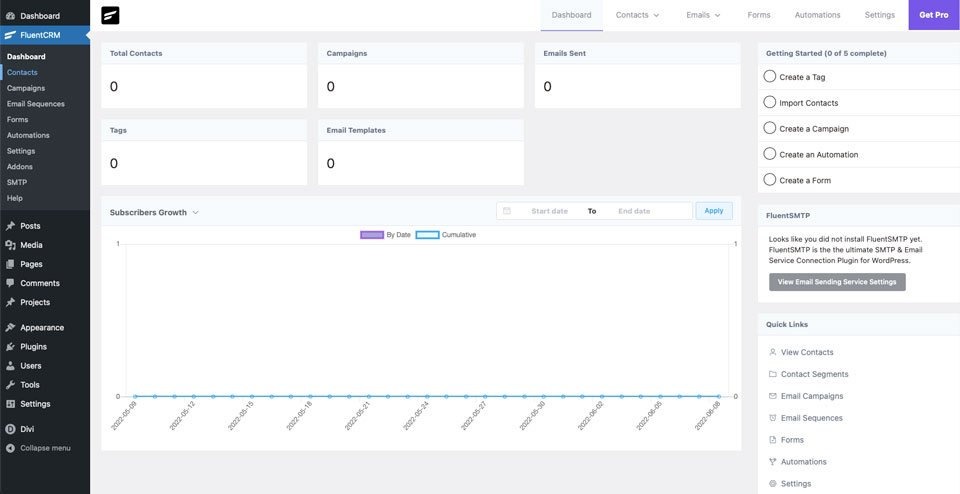
Korzystanie z wtyczki FluentSMTP
Zamiast używać Cloudways do konfigurowania połączenia SMTP, możesz bezpośrednio połączyć swoją witrynę WordPress z SMTP za pomocą wtyczki FluentSMTP. Kroki są generalnie takie same, jak robienie tego po stronie serwera. Możesz wybierać spośród MailGun, SendinBlue, SendGrid, Google Workspace, Amazon SES i wielu innych. Może to być dobra opcja dla Ciebie, jeśli chcesz skonfigurować innego dostawcę SMTP dla poszczególnych aplikacji w Cloudways.
Aby skonfigurować FluentSMTP, kliknij FluentSMTP > Ustawienia > Ustawienia usługi SMTP/e-mail w panelu WordPress. Zostaniesz poproszony o automatyczną instalację wtyczki FluentSMTP. Kliknij Zainstaluj wtyczkę FluentSMTP (jest bezpłatna) . Tak, to nic nie kosztuje.
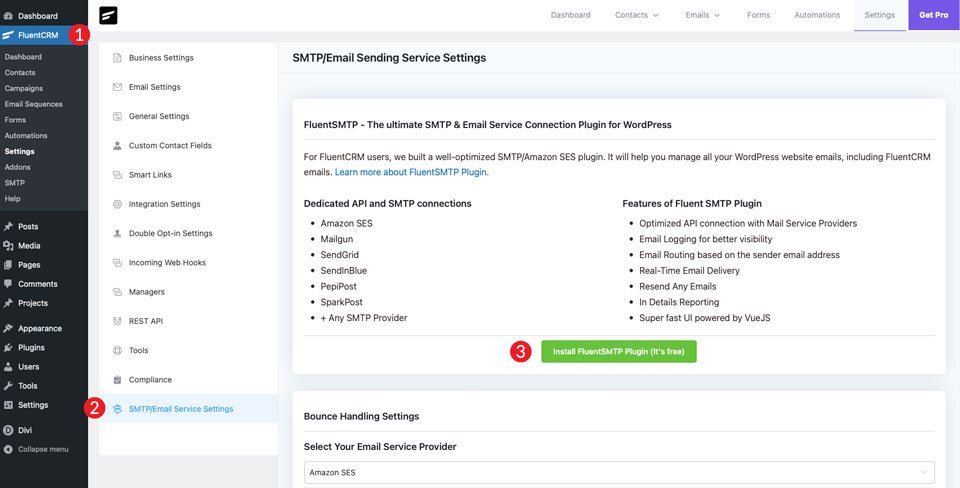
Cloudways ułatwia konfigurowanie kampanii e-mail marketingowych
Cloudways oferuje wiele sposobów konfiguracji SMTP, aby móc tworzyć kampanie e-mail marketingowe. Dzięki MailGun, Elastic Mail, SendGrid i innym, możesz łatwo włączyć SMTP do tworzenia automatyzacji poczty e-mail, poczty promocyjnej i nie tylko. Dodatkowo, dzięki niesamowitym możliwościom FluentCRM, możesz zrezygnować z dodatkowych subskrypcji, takich jak Mailchimp, aby mieć pełną konfigurację automatyzacji marketingu przy bardzo rozsądnych kosztach początkowych.
Z którego dostawcy usług pocztowych korzystasz w Cloudways? Daj nam znać, zostawiając komentarz poniżej.
